-
win10系统之家下载完怎么安装
- 2021-12-24 10:40:00 来源:windows10系统之家 作者:爱win10
win10系统除了原版系统,还有很多第三方版本,其中就有win10系统之家版本。有网友青睐该版本系统,不知道怎么安装系统之家win10的系统。下面就给大家演示下具体的安装win10系统教程。
win10系统之家下载安装教程如下:
1、首先自行去下载好win10系统之家的系统并解压到电脑磁盘上。然后在电脑上下载安装好咔咔装机一键重装系统软件并打开,单击[备份还原]。安装之前注意备份好系统盘上面重要的数据。
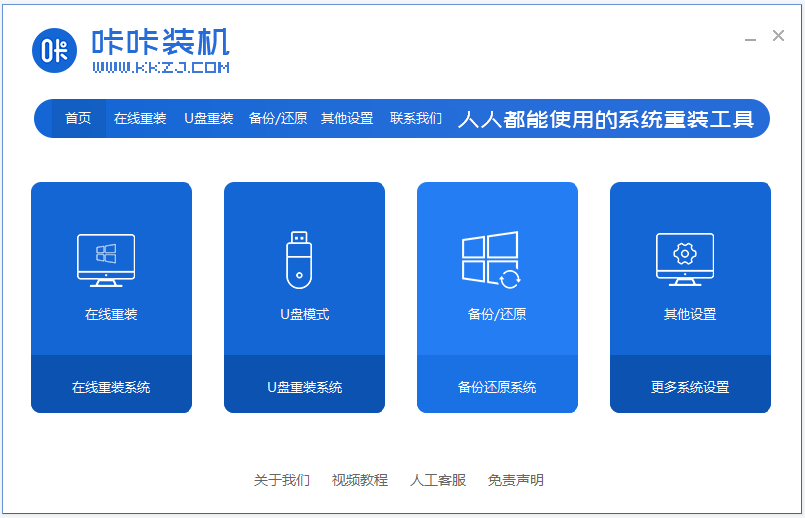
2、接着选择“自定义还原”,选择刚下载解压好的win10系统之家镜像,点击下一步。
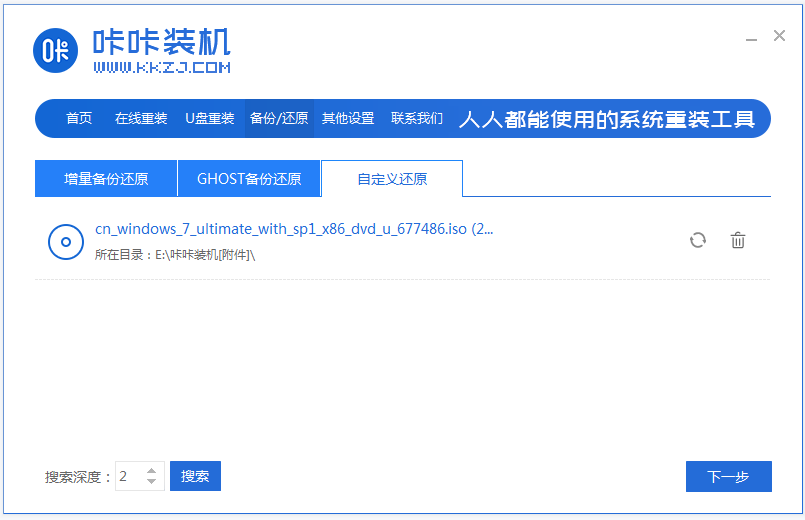
3、软件开始检测下载的win10系统,选择需要安装的系统后单击[还原]按钮。
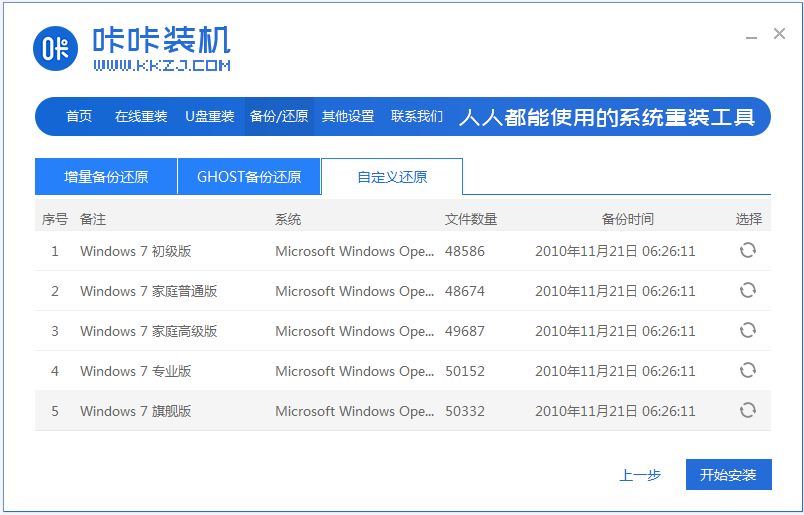
4、部署还原过程完成后,单击立即重启。
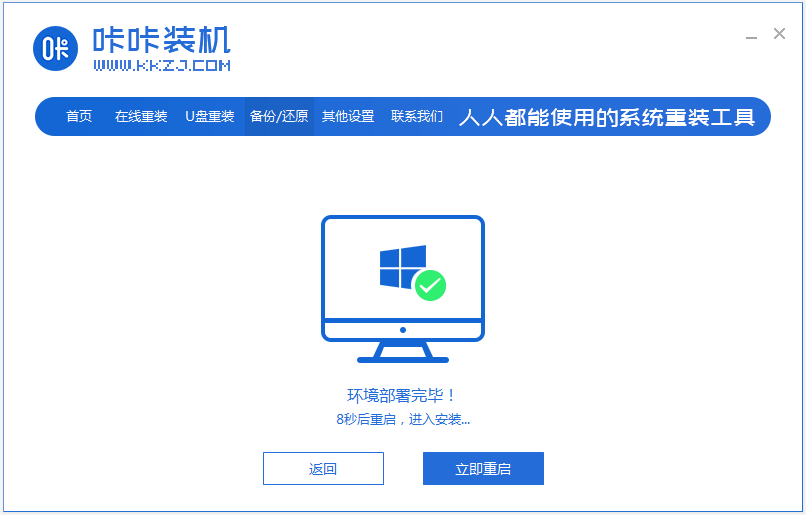
5、在这个界面选择kaka-pe系统进入。
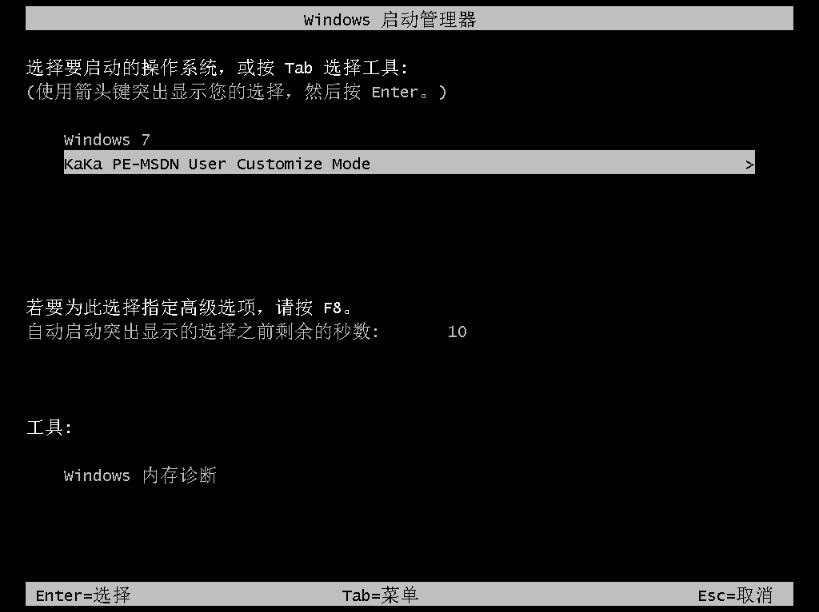
6、进入pe系统后,等待软件安装win10系统之家的系统,安装成功后会重启电脑。
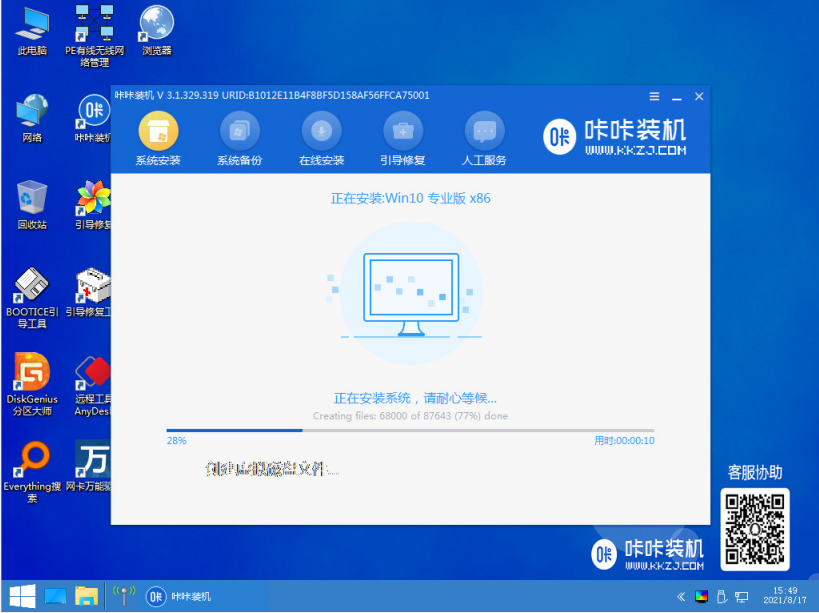
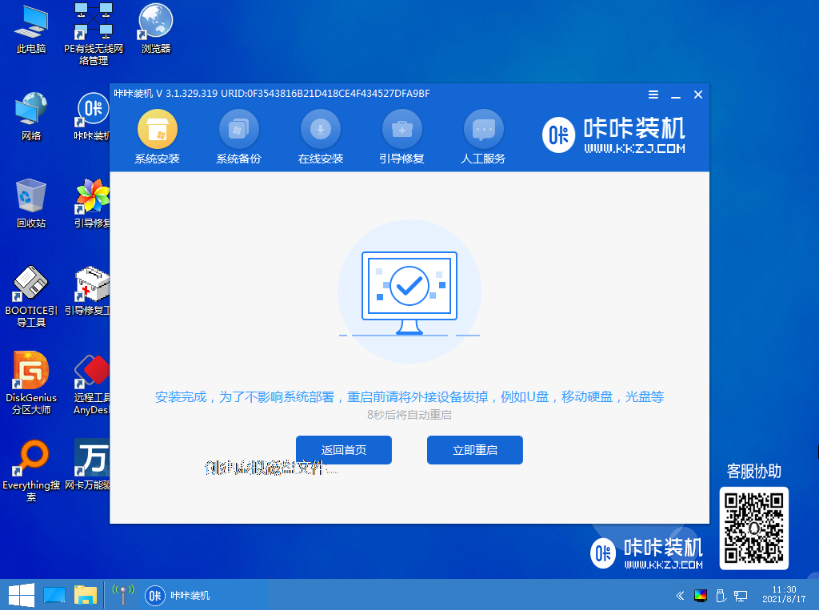
7、重启后直到进入新的win10系统界面就是安装成功啦。

以上便是win10系统之家的系统下载安装教程,有需要的小伙伴可以参照教程操作。
上一篇:win10企业版激活工具怎么使用
下一篇:win10不激活有什么影响的介绍
猜您喜欢
- win10进不了系统开机显示gurb错误..2019-06-27
- win10升级助手怎么使用2021-01-07
- 小编告诉你win10怎么关闭防火墙..2017-10-20
- 苹果激活日期查询的方法2022-07-01
- 小编告诉你如何查看Ghost windows10系..2017-05-26
- win10安装教程2021-01-05
相关推荐
- 小编告诉你魔兽不能全屏怎么办.. 2018-09-25
- 详解win10怎么取消开机密码 2019-04-13
- vsd文件用什么打开,小编告诉你电脑怎.. 2018-01-05
- win10专业版激活工具怎么使用.. 2022-05-07
- win10开机一直卡在请稍候怎么办.. 2020-12-09
- win10鼠标声音怎么取消 2017-06-19





 魔法猪一健重装系统win10
魔法猪一健重装系统win10
 装机吧重装系统win10
装机吧重装系统win10
 系统之家一键重装
系统之家一键重装
 小白重装win10
小白重装win10
 新萝卜家园windows7 x86旗舰装机2015最新
新萝卜家园windows7 x86旗舰装机2015最新 深度技术win10系统下载64位专业版v201802
深度技术win10系统下载64位专业版v201802 小白系统Win8 32位纯净专业版系统下载 v1905
小白系统Win8 32位纯净专业版系统下载 v1905 Hacker记事本v1.1.0.0下载(记事本集成20多种常用功能)
Hacker记事本v1.1.0.0下载(记事本集成20多种常用功能) FotoMix V9.2.3英文绿色免费版(可以把多个图片合成在一起)
FotoMix V9.2.3英文绿色免费版(可以把多个图片合成在一起) 小白系统Ghost win8.1 64位纯净专业版下载 v1907
小白系统Ghost win8.1 64位纯净专业版下载 v1907 雨林木风ghos
雨林木风ghos 系统之家ghos
系统之家ghos 深度技术ghos
深度技术ghos RoboTask v5.
RoboTask v5. 最新Vmware_W
最新Vmware_W 新萝卜家园Gh
新萝卜家园Gh 深度技术Ghos
深度技术Ghos 雨林木风Ghos
雨林木风Ghos 华硕电脑Ghos
华硕电脑Ghos 小白系统win1
小白系统win1 风林火山ghos
风林火山ghos 新萝卜家园gh
新萝卜家园gh 粤公网安备 44130202001061号
粤公网安备 44130202001061号